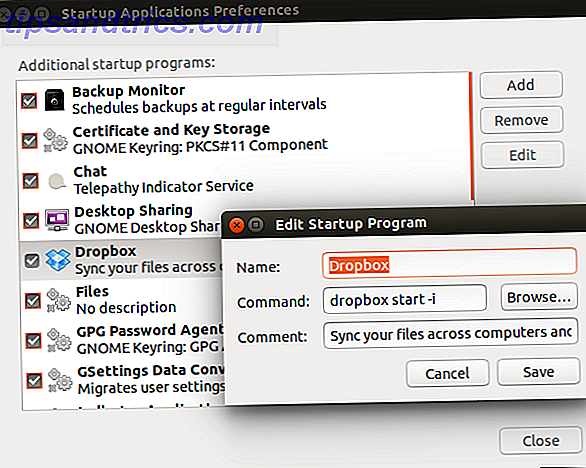Konference, der kalder på din iPhone, er stort set en enkelt-tap-proces, men der er andre funktioner, du bør vide om at gøre processen nemmere at håndtere.
Tidligere har vi dækket de mange ting, du kan gøre, mens du snakker på iPhone 10 + Ting du kan gøre, mens du snakker om din iPhone 10 + ting, du kan gøre, mens du snakker om din iPhone De fleste af os ved, at vi kan svare på en anden telefon ring mens du taler i telefon, og vi kan ringe til højttaler, så vi behøver ikke holde det fast til vores ... Læs mere, men hvis du vil tale med mere end en person hjælper det med at vide, hvordan at tilføje opkald, flette dem og afslutte individuelle opkald uden at blive forvirret.
Vidste du det med ankomsten af iOS 8 Hvad er nyt i iOS 8? Hvad er nyt i IOS 8? Efter sidste års store iOS 7-redesign, forventer du en dæmpet iOS 8-meddelelse på årets Worldwide Developer Conference - men du ville have det galt. Læs mere, Apple tilføjede endda FaceTime Audio konferenceopkald?
Gør konferenceopkald
Apple giver mulighed for op til fem opkald, der skal slettes sammen med sin konferenceopkaldsfunktion. Mens du helt sikkert kan ringe til individuelle festelinjer for at tilføje dem til konferencen, kan du finde det lettere at få adgang til disse numre i din kontaktliste, hvilket reducerer behovet for at ringe op til numrene.
For at konfigurere konferencen skal du gøre følgende:
1. Ring til den første person som du normalt ville. Lad den person, du ringer, vide, at du vil tilføje andre opkaldere.
2. Tryk på knappen Tilføj opkald på iPhone.
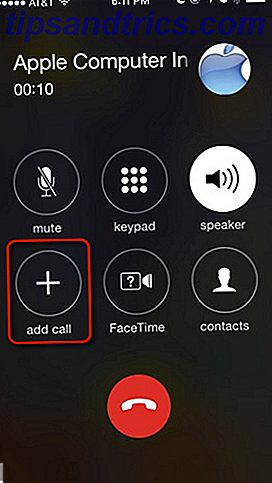
3. Når den anden person besvarer dit opkald, skal du trykke på knappen Flet samtaler. På dette tidspunkt bemærke, at navnene på de to opkald er opført øverst på telefonen. Dette er en anden grund til at have festelinier opført i dine kontakter, fordi du kan se deres navne, der er angivet under opkaldene.
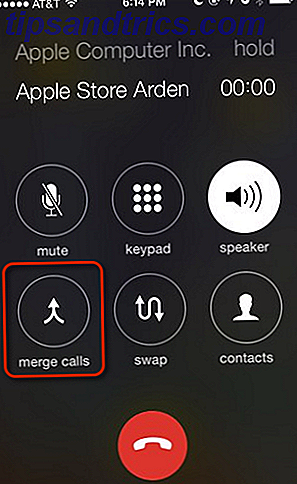
4. Gentag trin 2 og 3 for hvert ekstra opkald. Når hvert opkald er slået sammen, vises knappen Tilføj opkald igen. Bemærk, du kan også trykke på knappen Kontaktpersoner for at ringe og fusionere en anden modtager til konferencen. På dette tidspunkt er det bedst at trykke på højttalerknappen, så du kan tale alle festlinjer uden at holde telefonen til dit øre.
Bemærk: Du kan muligvis ikke vide det, men du kan også foretage lydopkald ved hjælp af FaceTime Den ultimative vejledning til at foretage et opkald ved hjælp af din iPhone Den ultimative vejledning til at foretage et opkald ved hjælp af din iPhone Når det kommer til at foretage telefonopkald på din iPhone, er ikke kun begrænset til de indbyggede apps og funktioner. Læs mere via Wi-Fi og din mobildataplan. FaceTime Audio-opkald (ikke videoopkald) er også kompatible med konferencefunktioner, men disse opkald kan kun laves med andre iPhone- eller Mac-brugere.
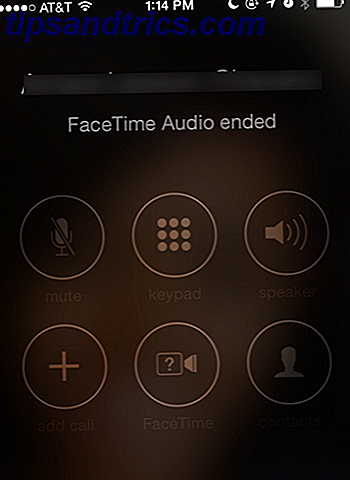
Håndtering af indgående opkald
Du kan også acceptere indgående opkald under dit konferenceopkald. Når du modtager et opkald, skal du trykke på knappen Hold & Accept og derefter fusionere hver opkalder i konferenceopkaldet. Hvis du ikke vil acceptere et opkald, skal du trykke på knappen Send til Voicemail . Vær opmærksom på Slut & Accept- knappen, det afslutter forbindelsen med alle nuværende konference parter.
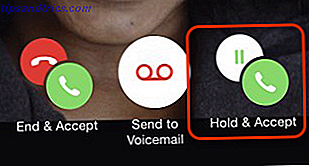
Hvis du ikke vil modtage opkald under dit telefonopkald, skal du åbne appen Indstillinger på din telefon, trykke på Ikke forstyrr og aktivere funktionen manuelt (også tilgængelig fra Kontrolcenter ved at skrue op fra telefonens nederste kant) . Dette vil tavle alle indgående opkald og advarsler 10 Nye iOS 6-indstillinger, som du bør vide om 10 nye iOS 6-indstillinger, du bør vide om Som med ethvert operativsystem eller software, skal du i sidste ende tage lidt tid for at se, hvilke indstillinger der findes. Den nyeste version af iOS 6 indeholder en række indstillinger, der giver bedre kontrol over ... Læs mere.
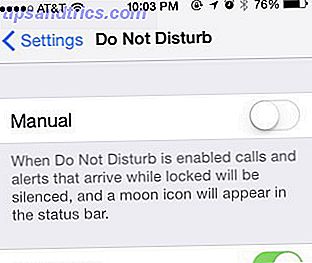
Taler privat
Under et konferenceopkald kan du tale privat med en person under konferencen eller afslutte et opkald. For at gøre dette skal du trykke på den blå "i" -knap øverst til højre. Dette kan kun ske, når alle opkald slås sammen.
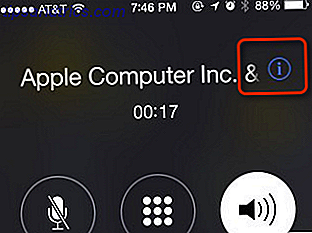
I det næste vindue vil alle de forbundne linjer blive opført, og du kan kontrollere, hvilken du vil afslutte eller tale privat til. De andre part linjer vil forblive på vent.
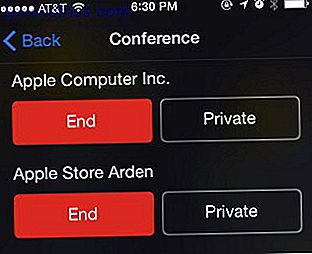
Adgang til andre apps
Under et konferenceopkald kan du rent faktisk forlade iPhone-appen og åbne andre apps. For at gøre dette skal du trykke på højttalerknappen i telefonappen og derefter trykke på knappen Hjem på din iPhone. Pas på, at du ikke trykker på den røde telefonknap, som stopper alle opkald. Nu kan du f.eks. Åbne en noterapp eller en webbrowser-app for at få oplysninger, mens du stadig holder konferencen.
For at komme tilbage til telefonappen skal du trykke på den grønne linje øverst på telefonen.
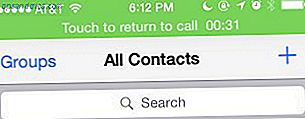
Sluk dig selv
Hvis du er i en situation, hvor du ikke vil have andre til at høre dig under konferencen, kan du kortslutte dig selv, men stadig høre andre tale. Du skal blot trykke på knappen Mute, og du er god til at gå.
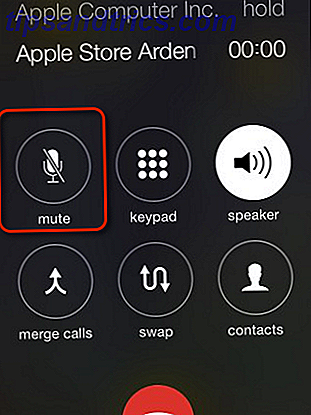
Øvelse gør mester
Du vil muligvis øve på konferenceprocessen som beskrevet ovenfor med venner eller familiemedlemmer, så du ikke føler dig klodset, når du foretager det alle vigtige forretnings- eller mødeopkald.
Lad os vide, hvordan iPhone konferenceopkald fungerer for dig. Og hvis du er ny til iPhone, skal du tjekke nogle andre iOS 8-funktioner, du bør vide om iOS 8 Er her: 10 grunde til at installere det med det samme iOS 8 er her: 10 grunde til at installere det med det samme, hvis du ejer en iPhone, iPad eller iPod Touch, vil du gerne opgradere den til iOS 8 så hurtigt som muligt. Her er hvorfor. Læs mere .
Gør du telefonopkald fra din iPhone?